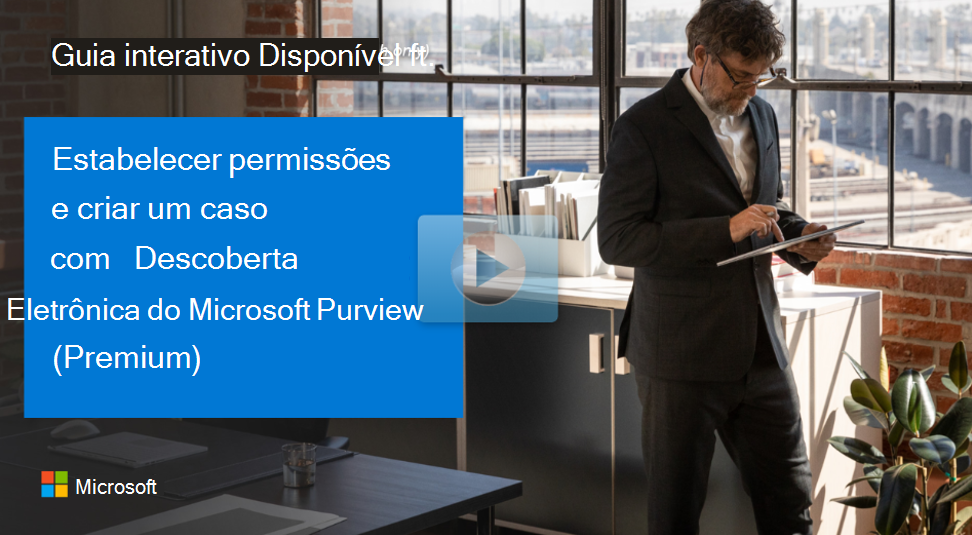Implementar a Descoberta Eletrônica do Microsoft Purview (Premium)
Descoberta Eletrônica do Microsoft Purview (Premium) fornece um fluxo de trabalho ponto a ponto para gerir dados para investigações internas e externas. Embora a implementação não necessite de configuração adicional, são necessárias algumas tarefas de pré-requisitos.
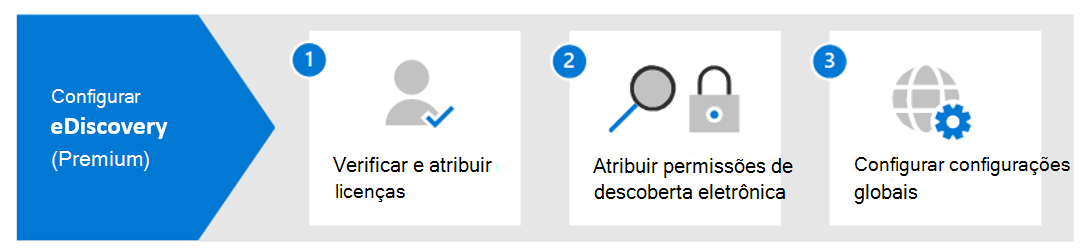
Etapa 1: verificar e atribuir licenças apropriadas
O licenciamento para Descoberta Eletrônica (Premium) requer a seguinte assinatura da organização e o licenciamento por usuário:
- Subscrição da organização: Microsoft 365 E5, Office 365 E5, Microsoft 365 E3 com suplemento de Conformidade E5 ou Microsoft 365 Education A5.
- Licenciamento por utilizador: os utilizadores têm de ter uma licença de suplemento E5, A5 ou adequada.
Leitura adicional. Para obter mais informações sobre licenciamento, baixe e consulte a seção "Descoberta Eletrônica e auditoria" na tabela DO Microsoft 365 Comparison.
Observação
Os utilizadores só precisam de uma licença E5 ou A5 para serem adicionados como depositários. Os administradores de TI, gestores e outros que gerem casos não precisam destas licenças.
Etapa 2: atribuir permissões de Descoberta Eletrônica
Os utilizadores têm de ser atribuídos ao grupo de funções Gestor de Deteção de Dados Eletrónicos. Os membros desse grupo de funções podem:
- Crie e gerencie casos de Descoberta Eletrônica (Premium).
- Adicionar e remover membros a um caso.
- Colocar custodiantes e locais de conteúdo em retenção.
- Gerenciar notificações de retenção legal.
- Criar e editar pesquisas associadas em um caso.
- Adicionar resultados da pesquisa a um conjunto de revisão.
- Analisar os dados de um conjunto de revisão.
- Exportar e baixar resultados da pesquisa de um caso de Descoberta Eletrônica (Premium).
Conclua estes passos para adicionar utilizadores ao grupo de funções do Gestor de Deteção de Dados Eletrónicos:
Navegue para modificar o grupo de funções Gerir Deteção de Dados Eletrónicos no portal do Microsoft Purview ou no portal de conformidade do Microsoft Purview:
- No portal do Microsoft Purview: selecione as Definições card >Funções e âmbitos>Grupos de funções.
- No portal de conformidade do Microsoft Purview: Funções & âmbitos>Permissões> Funções desoluções> do Microsoft Purview.
Selecione o grupo > de funções Gestor de Deteção de Dados Eletrónicos Editar.
Selecione Escolher utilizadores para adicionar utilizadores ao grupo de funções.
Selecione Salvar para adicionar os usuários ao grupo de funções e selecione Fechar para concluir o processo.
Detalhes do grupo de funções
Há dois subgrupos no grupo de funções do Gerenciador de Descoberta Eletrônica. A diferença entre esses subgrupos está no escopo.
Gestor de Deteção de Dados Eletrónicos: gere e vê os seus próprios casos.
Administrador de Deteção de Dados Eletrónicos: gere e vê todos os casos na organização
Importante
Devido ao amplo escopo de acesso, uma organização deve ter apenas alguns administradores que são membros do subgrupo Administradores de Descoberta Eletrônica.
Etapa 3: definir configurações globais para Descoberta Eletrônica (Premium)
Antes de os utilizadores poderem criar e utilizar casos, configure as definições globais. A única definição global atualmente é a deteção de privilégios advogado-cliente. Este modelo utiliza machine learning para identificar conteúdos legais e compara os participantes do documento com uma lista de advogados submetidos.
Leitura adicional. Para obter mais informações sobre como configurar e usar o modelo de detecção de privilégios de cliente-advogado, consulte Configurar a detecção de privilégio de cliente-advogado na Descoberta Eletrônica (Premium).
Observação
Essa etapa é opcional e pode ser executada a qualquer momento. Não implementar o modelo de detecção de privilégios de cliente-advogado não impede que uma organização crie e use casos de Descoberta Eletrônica (Premium).
Gerenciar o fluxo de trabalho
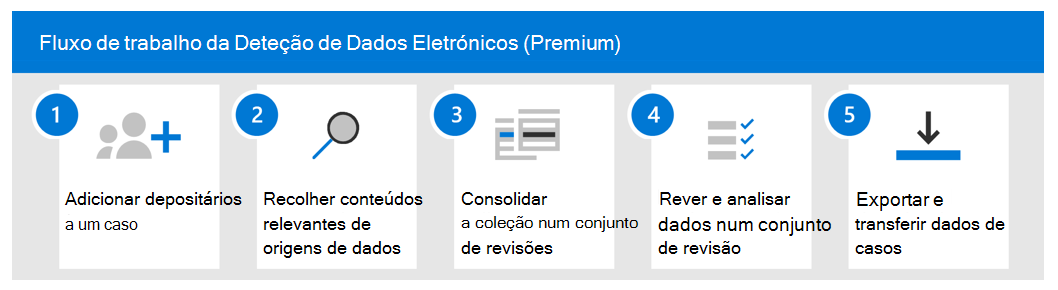
- Adicionar depositários e origens de dados: adicione depositários e origens de dados não custodiais ao caso. Os depositários são indivíduos com controlo administrativo de documentos relevantes, enquanto as origens de dados não depositárias são dados relevantes não associados a utilizadores específicos. Os dados na caixa de correio do Exchange do depositário, na conta do OneDrive e no Microsoft Teams ou Viva Engage grupos podem ser marcados como dados de custódia. Os dados de depositário e não depositário são reindexados através da indexação avançada. Pode suspender os dados para os preservar durante a investigação e utilizar o fluxo de trabalho de comunicações para enviar notificações de retenção legal.
- Recolher conteúdo relevante: utilize a ferramenta coleções para procurar conteúdos relevantes em origens de dados. Crie consultas de pesquisa com palavras-chave, propriedades e condições para encontrar os dados mais pertinentes. Veja as estatísticas da coleção, pré-visualize um exemplo e reveja as consultas conforme necessário.
- Consolidar num conjunto de revisões: adicione resultados de pesquisa a um conjunto de revisões, copiando itens para uma localização segura do Armazenamento do Azure. Os dados são reindexados para pesquisas completas e rápidas durante a revisão. Também pode adicionar dados não Office 365 a um conjunto de revisão e utilizar conjuntos de revisão de conversações para conversações por tópicos.
- Rever e analisar dados: utilize várias ferramentas para ver e analisar dados de casos, reduzindo-os ao que é mais relevante. Agrupar e ver documentos, criar consultas e filtros de pesquisa, aplicar etiquetas, anotar e redigir documentos e executar análises para otimizar a revisão de dados.
- Exportar e transferir dados: exporte dados do conjunto de revisão para uma localização de Armazenamento do Azure e, em seguida, transfira-os para um computador local com Gerenciador de Armazenamento do Azure. O pacote de exportação inclui ficheiros de dados, um relatório de exportação, um relatório de resumo e um relatório de erros.
Explorar como estabelecer permissões e criar um caso
Ver uma versão em vídeo do guia interativo.
Certifique-se de clicar na opção de tela cheia no player de vídeo.
Verificação de conhecimentos
Escolha a melhor resposta para as perguntas abaixo.